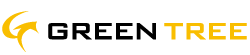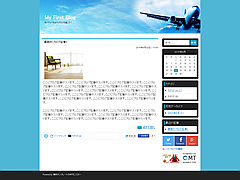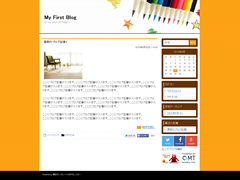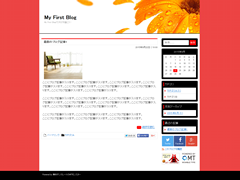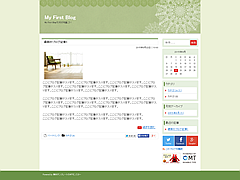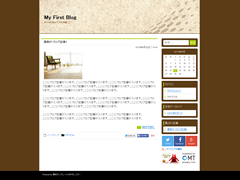[3カラム版] テンプレートセットでのインストール方法 MT v4.2用

MTモンスターが提供するMovable Type(MT) v4.2のテンプレートはたったの5分でインストールが完了!また、SEO効果の出るカレンダー機能も搭載!
1.ダウンロードしたファイルを解凍してください。
目的のテンプレートをダウンロードしますと、ZIP形式で圧縮されておりますので、それを解凍してください。解凍しますと、下記の2つのフォルダが出てきます。
(1)monster-templeteフォルダ
Movable Type(MT)のテンプレートなどが一式入っております。
(2)monster-imgフォルダ
画像が入っております。フォルダごとFTPにてアップロードします。
上記の2つのフォルダがある事をまず確認してください。それではインストールをしていきましょう!
2.ファイルのアップロード
解凍後のフォルダをそれぞれ、FTPソフトで以下のディレクトリへアップロードします。
■monster-templateフォルダ
MovableType(MT)のインストールディレクトリのpluginsフォルダへフォルダごとアップロードしてください。下記の例はあくまでも例なのでご自分の環境に合わせてアップロードをお願いいたします。
例1)ドメインがabc.comで、Movable Typeの管理画面にログインするURLが、「http://www.abc.com/cgi/mt/mt.cgi」の場合
pluginsフォルダは、「http://www.abc.com/cgi/mt/plugins/」 にあります。そこにmonster-templateフォルダをアップロードしてください。すると、「http://www.abc.com/cgi/mt/plugins/monster-template/」となります。
例2)ドメインがabc.comで、Movable Typeの管理画面にログインするURLが、「http://www.abc.com/cgi-bin/mt/mt.cgi」の場合
pluginsフォルダは、「http://www.abc.com/cgi-bin/mt/plugins/」 にあります。そこにmonster-templateフォルダをアップロードしてください。すると、「http://www.abc.com/cgi-bin/mt/plugins/monster-template/」となります。
例3)ドメインがabc.comで、Movable Typeの管理画面にログインするURLが、「http://www.abc.com/mt/mt.cgi」の場合
pluginsフォルダは、「http://www.abc.com/mt/plugins/」 にあります。そこにmonster-templateフォルダをアップロードしてください。すると、「http://www.abc.com/mt/plugins/monster-template/」となります。
■monster-imgフォルダ
ブログの公開ディレクトリへフォルダごとアップロードしてください。
例1)ドメインがabc.comで、ブログの公開ページが「http://www.abc.com/blog/」の場合は「http://www.abc.com/blog/monster-img/」となります。
例2)ドメインがabc.comで、ブログの公開ページがそのままの「http://www.abc.com/」の場合は「http://www.abc.com/monster-img/」となります。
3.Movable Type 4 の管理画面へログインします。
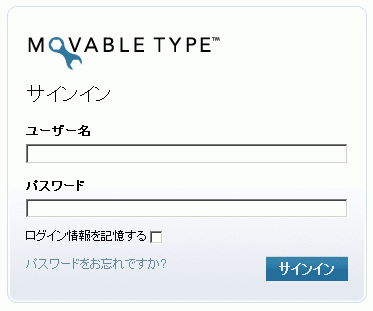
4.テンプレートを適用したいブログを選択
MTで、インストールしたいブログを選択します。
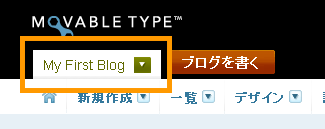
5.デザインからテンプレートを選びます
「デザイン」メニューから「テンプレート」を選びます。
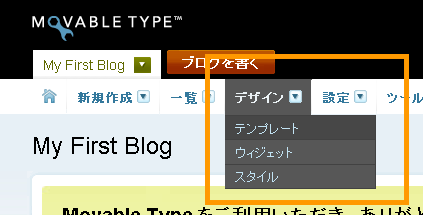
6.ブログのテンプレートを初期化
右下のアクションメニューから「ブログのテンプレートを初期化」を選択します。
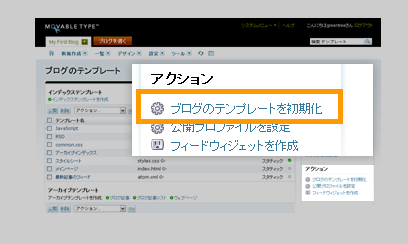
7.テンプレートを適用
「新しいテンプレートセットを適用」のプルダウンメニューから「monster-template」を選択し「次へ」へ進みます。
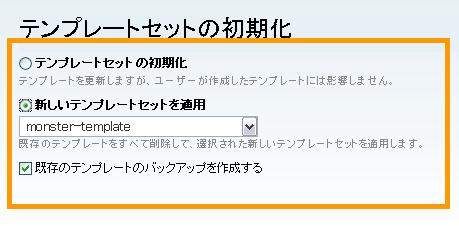
ご注意:もしテンプレートセットが表示されない場合、他社のテンプレートセットを以前導入し、そのテンプレートとぶつかってしまっている場合があります。よってその場合は以前導入した他社のテンプレートセットをpluginsフォルダから削除をしてください。
8.テンプレートの適用を進めます
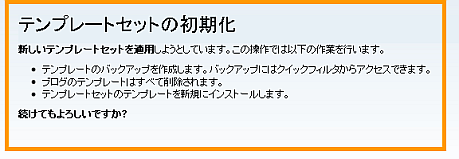
9.再構築を実施
【8】の画面が閉じたあと、再構築画面を開きます。
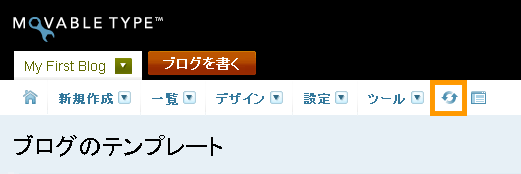
10.すべてを再構築します
再構築画面を開き「すべてのファイル」を選択し、再構築します。すべての再構築が完了すると新しいデザインに切り替わります。念のため、ブラウザの「再読込み」にて、ご確認ください。
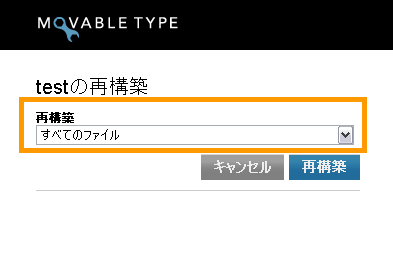
Thank You!
トップへ -> インストール方法 -> 2・3カラム版 v4.2用 -> [3カラム版] テンプレートセットでのインストール方法 MT v4.2用